تنزيل وتحديث برامج تشغيل AMD Radeon RX 580 (بسهولة)
نشرت: 2023-02-15تحقق من الموضوع بأكمله لمعرفة كيفية تنزيل وتحديث برامج تشغيل AMD Radeon RX 580 على Windows 10/11.
AMD هي شركة شهيرة لتصنيع ملحقات الكمبيوتر والأجهزة الطرفية. تقدم العلامة التجارية مجموعة متنوعة من بطاقات الرسومات والخوادم وأجهزة الكمبيوتر المحمولة وأجهزة الكمبيوتر المكتبية وغيرها من الأجهزة على مستوى العالم. من مجموعات الشرائح إلى وحدة معالجة الرسومات ، ومن المسرعات إلى البرامج ، يتم تحميل منزل Advanced Micro Devices أو AMD بالحلول الشائعة والموثوقة.
إحدى بطاقات الجرافيكس أو بطاقة الرسوميات من العلامة التجارية هي AMD Radeon RX 580. ويقال أن البطاقة أحدثت ثورة في تجربة الألعاب الافتراضية للمستخدمين. عندما تقوم بتثبيت البطاقة على جهاز Windows الخاص بك ، يمكنك بسهولة تحسين أداء الرسومات للألعاب الشائعة المختلفة.
بمساعدة GPU ، يمكنك الاستمتاع بتجربة ألعاب مذهلة على Call of Duty: Infinite Warfare ، For Honor ، Battlefield ، DOOM ، Sniper Elite ، Serious Sam ، Hitman ، Fallout 4 ، إلخ. والقائمة تطول وتطول.
ليس هناك شك في حقيقة أنه باستخدام وحدة معالجة الرسومات ، يمكنك بسهولة تحسين الرسومات وتجربة اللعب الشاملة. ومع ذلك ، حتى بطاقة الرسومات ستفشل في تقديم التجربة المطلوبة لك ، إذا كانت برامج تشغيل AMD Radeon RX 580 مفقودة أو تالفة أو قديمة على نظامك.
تسمح برامج التشغيل لبطاقة الرسومات والنظام بالاتصال ببعضهما البعض. الشيء نفسه ينطبق على برامج تشغيل أي جهاز آخر. وبالتالي ، إذا كانت برامج التشغيل قديمة ، فستواجه مشكلات أثناء ممارسة الألعاب. تتكرر الأخطاء مثل مواطن الخلل ، والأعطال ، والتأخير ، وما إلى ذلك عندما لا يكون الغواص موجودًا لتنفيذ اللعبة بشكل مثالي.
لذلك ، فإن أفضل طريقة لإصلاح هذه الأخطاء وتحسين الألعاب هي تنزيل وتحديث برامج تشغيل AMD Radeon RX 580. في هذه المدونة ، ستجد طرقًا مختلفة لأداء نفس الشيء بسهولة.
كيفية تثبيت برامج تشغيل AMD Radeon RX 580 على نظام التشغيل Windows 10/11؟
هناك عدة طرق تسمح لك بالحصول على برنامج تشغيل الرسومات وتثبيته على نظامك. في الأقسام الأخرى من هذا الدليل ، ستجد طرق تثبيت برامج التشغيل المطلوبة عن طريق تنفيذ تحديث / تنزيل برامج تشغيل AMD Radeon RX 580. لقد أدرجنا فقط الحلول الأكثر أمانًا هنا من أجل راحتك وأمانك. كلا الطريقتين اليدوية والآلية متوفرة. ومن ثم ، انتقل أولاً إلى الدليل بأكمله ثم استخدم أيًا من هذه الطرق لتثبيت برنامج التشغيل.
(يدوي) الطريقة الأولى: قم بتنزيل برنامج التشغيل من موقع AMD على الويب
تقدم AMD ، تمامًا مثل أي مصنع آخر لأجزاء الكمبيوتر ، جميع برامج التشغيل المحدثة على الموقع الرسمي. يمكنك استخدام صفحة التنزيل أو الدعم الخاصة بموقع الويب للبحث عن برنامج التشغيل المحدد وتثبيته عند الضرورة. هذه الطريقة يدوية ، وبالتالي ، ستتطلب بعض الجهد من جانبك للحصول على برامج تشغيل AMD Radeon RX 580. اتبع الخطوات الموضحة أدناه للحصول على برامج تشغيل AMD RX 580 بسهولة:
- قم بزيارة الموقع الرسمي لـ AMD.
- من قائمة موقع الويب الموجودة أعلى الصفحة ، انتقل إلىDownload & Support> Radeon Graphics & AMD Chipsets> Drivers .
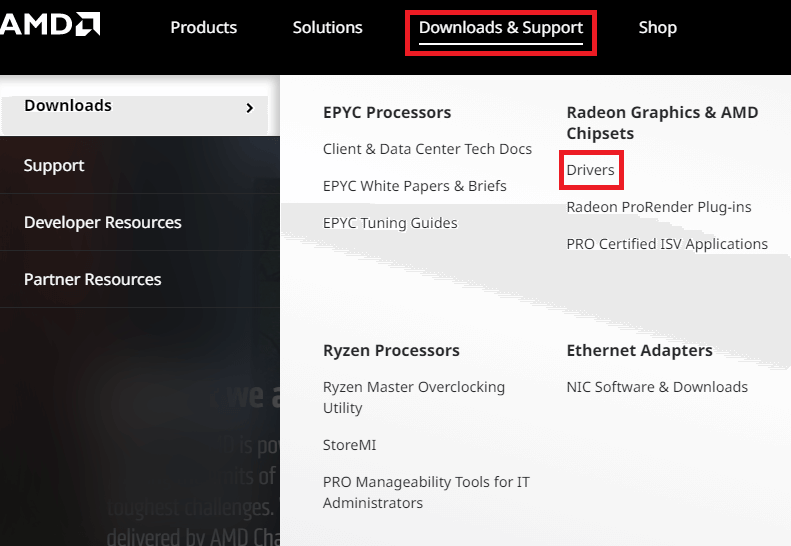
- ضمن AMD Drivers and Support ، إماابحث عن برامج تشغيل RX 580 أو حدد الجهاز من القائمة المنسدلة.انقر فوقإرسال للمضي قدمًا.
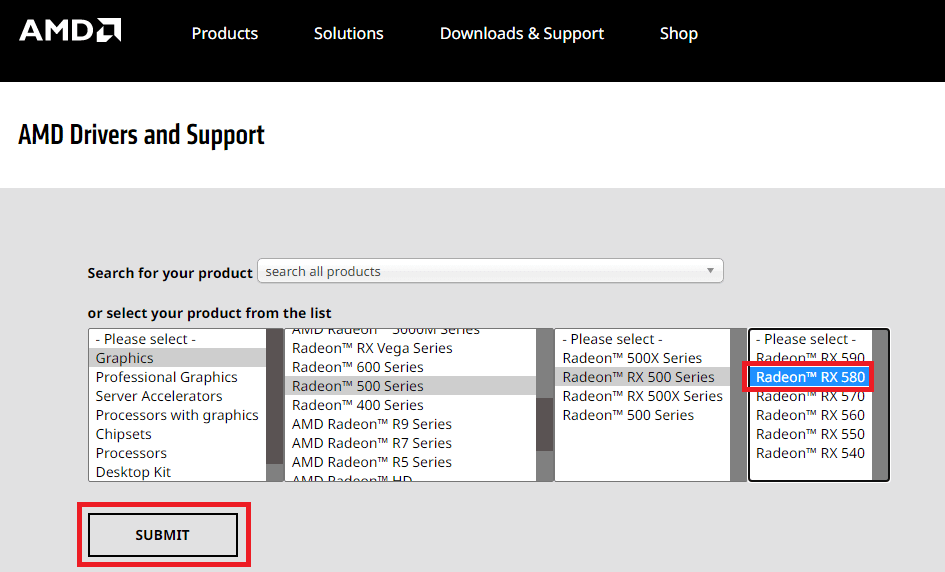
- وفقًا لنظام التشغيل المثبت على جهاز الكمبيوتر الخاص بك // الكمبيوتر المحمول ،انقر فوق الفئة المتوفرة في الصفحة التالية.
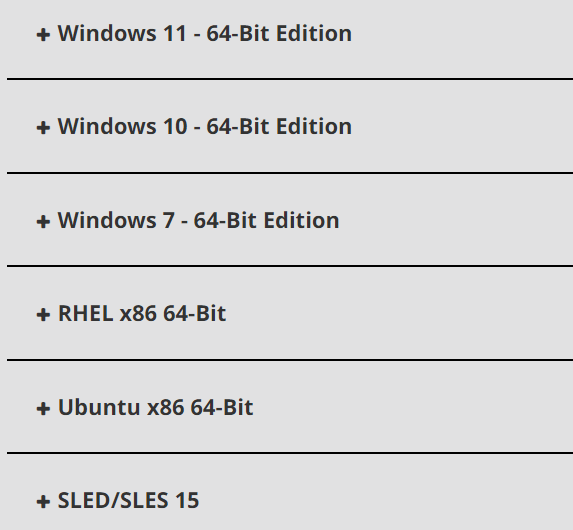
- ضمنبرنامج AMD: Adrenalin Edition أو AMD Software: PRO Edition ، انقر فوق الزر تنزيلوفقًا للبطاقة المثبتة على جهاز الكمبيوتر الخاص بك.
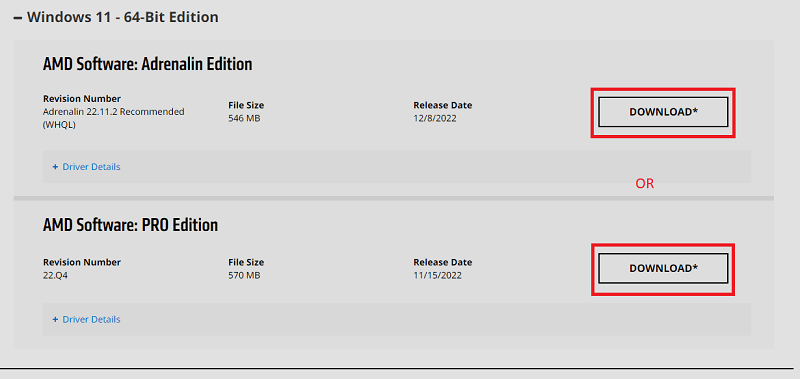
- انتظر حتى يتم تنزيل الملف ، ثم انقر فوقهلتثبيت برنامج التشغيل.
قد لا تعرف نظام التشغيل المثبت على جهازك. بالإضافة إلى ذلك ، قد لا يكون لديك أي فكرة حول ما إذا كنت تريد تنزيل برنامج تشغيل Adrenalin Edition أو الإصدار المسمى Pro Edition. لذلك ، من الأفضل أن تستخدم الطريقة التالية للحصول على برامج تشغيل AMD Radeon RX 580 على نظام التشغيل Windows 11/10.
اقرأ أيضًا: تنزيل برنامج تشغيل AMD RX 570 لنظام التشغيل Windows
(يدوي) الطريقة الثانية: احصل على تعليمات إدارة الأجهزة بنظام Windows
هناك طريقة يدوية أخرى لتنفيذ تحديث برامج تشغيل AMD Radeon RX 580 على Windows وهي استخدام إدارة الأجهزة. هذه أداة مساعدة مدمجة في Windows تتيح لك التحكم الكامل في الأجهزة المتكاملة والمتصلة خارجيًا. باستخدام نفس الشيء ، يمكنك بسهولة إلغاء تثبيت برنامج التشغيل وتحديثه وإعادة تثبيته. كل ما تحتاجه هو اتباع الخطوات أدناه وتحديث برنامج التشغيل باستخدام إدارة الأجهزة:

- اضغط على مفاتيح Windows + X ، وقم بتشغيل إدارة الأجهزة.
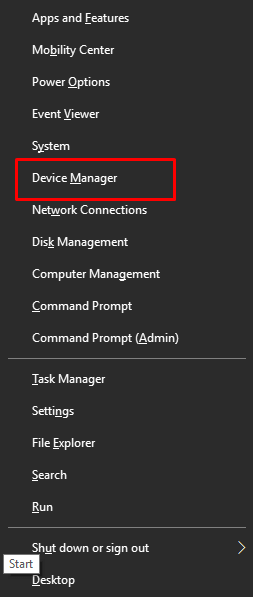
- من قائمة فئات الأجهزة ، انقر نقرًا مزدوجًا فوقمحولات العرض .
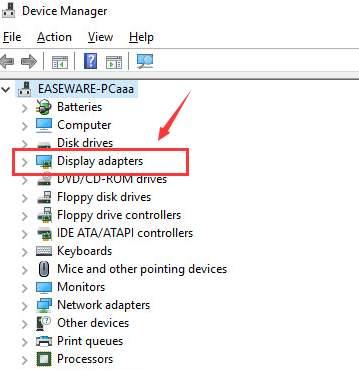
- من قائمة الأجهزة الموجودة ، انقر بزر الماوس الأيمن علىAMD Radeon RX 580 ، وتابع بتحديد الخيار الذي يشير إلى تحديث برنامج التشغيل.
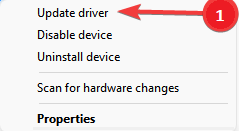
- انتظر لمدة ثانية أو ثانيتين ، ثم انقر فوقالبحث تلقائيًا حتى تستمر تحديثات برنامج التشغيل .
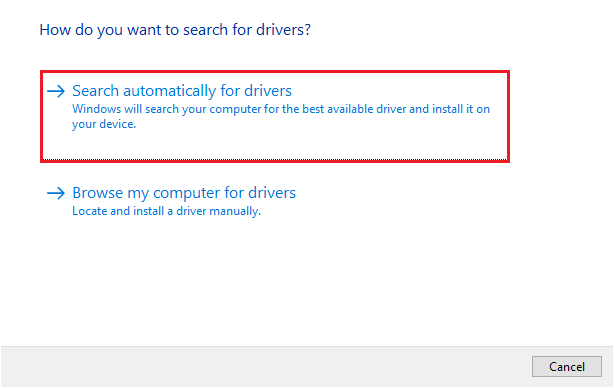
- إذا ظهرت أي تعليمات على الشاشة ، فاتبع نفس الشيءلتثبيت برنامج التشغيل المطلوب.
- أعد تشغيل جهازك عند اكتمال تحديث برنامج التشغيل ، حتى إذا كان نظامك لا يوجهك لفعل الشيء نفسه.
في بعض الأحيان ، يفشل Device Manager في توفير التحديث لبرنامج التشغيل. سيُظهر أن نظامك يحتوي على برامج تشغيل محدثة بينما الواقع مختلف. لذلك ، للحصول على برامج تشغيل AMD Radeon RX 580 على نظام التشغيل Windows 10/11 بالتأكيد ، اتبع الطريقة التالية.
(تلقائي) الطريقة الثالثة: تنزيل برنامج Bit Driver Updater واستخدامه
قد لا تعرف هذا ، ولكن يتوفر عدد كبير من أدوات تحديث برامج التشغيل التابعة لجهات خارجية على الإنترنت. تتيح لك هذه الأدوات التلقائية الحصول على تحديث برامج تشغيل AMD Radeon RX 580 المطلوب على الفور. ومع ذلك ، ليست كل هذه الأدوات موثوقة وأفضل أدوات تحديث برنامج التشغيل. لحسن الحظ ، يعد Bit Driver Updater بديلاً موثوقًا يمكنك تجربته.
بناء البرنامج واسع للغاية ويسمح له بفحص النظام بعمق شديد والبحث عن برامج تشغيل قديمة أو تالفة أو مفقودة. بمجرد العثور عليه ، يمكنك المتابعة لتحديث برنامج (برامج) التشغيل. تتيح لك وظيفة النقرة الواحدة للأداة الحصول على تحديثات للسائقين بسهولة.
بصرف النظر عن تحديث برامج التشغيل AMD Radeon RX 580 ، يمكنك أيضًا استخدام البرنامج لتحديث برامج تشغيل الأجهزة الأخرى. ليس هذا فقط ، ولكن الأداة تدعم أيضًا خيار النسخ الاحتياطي واستعادة برامج التشغيل. هذه الميزة مفيدة عندما تريد استعادة برنامج التشغيل إلى الإصدار السابق.
ما هي أفضل ميزة للبرنامج هو أنه يوفر برامج تشغيل موثوقة ومعتمدة من WHQL فقط. وبالتالي ، يمكنك أنت والمستخدمون الآخرون استخدام الأداة بدون قلق. لا أخطاء ولا برامج ضارة ولا فيروسات ، فقط تحديثات آمنة.
اقرأ أيضًا: كيفية تحديث برامج التشغيل على Windows 11
لا يمكن للجميع تحديث برامج التشغيل على الفور. وبالتالي ، توفر الأداة خيارًا لجدولة تنزيل برامج تشغيل AMD Radeon RX 580 وتحديثات أخرى للفترة المطلوبة. تقدم لك الأداة كلاً من الإصدارات المجانية والمدفوعة. يسمح الإصدار المجاني بتحديثات فردية بينما يسمح لك الإصدار المدفوع بتحديث جميع برامج التشغيل القديمة مرة واحدة.
هذا يكفي حول البرنامج ، ستصل إلى ميزات أخرى للبرنامج عند تنزيله وتثبيته. الآن دعنا نلقي نظرة على الخطوات التي تسمح لك بتحديث برامج التشغيل بسهولة.
كيفية استخدام Bit Driver Updater وتنفيذ تحديث برامج تشغيل AMD Radeon RX 580؟
اتبع مجموعة الخطوات الموضحة أدناه وقم بتحديث جميع برامج التشغيل المطلوبة بسهولة:
- اضغط على زر التنزيل أدناه واحفظ مثبت برنامج Bit Driver Updater.
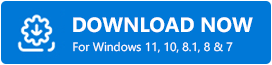
- قم بتشغيل الملف الذي تم تنزيله على نظامك وقم بتثبيت البرنامج.
- قم بتشغيل Bit Driver Updater واسمح له بفحص نظامك بحثًا عن برامج التشغيل القديمة المفقودة والفاسدة والمكسورة. استخدم زرScan Drivers إذا لزم الأمر.
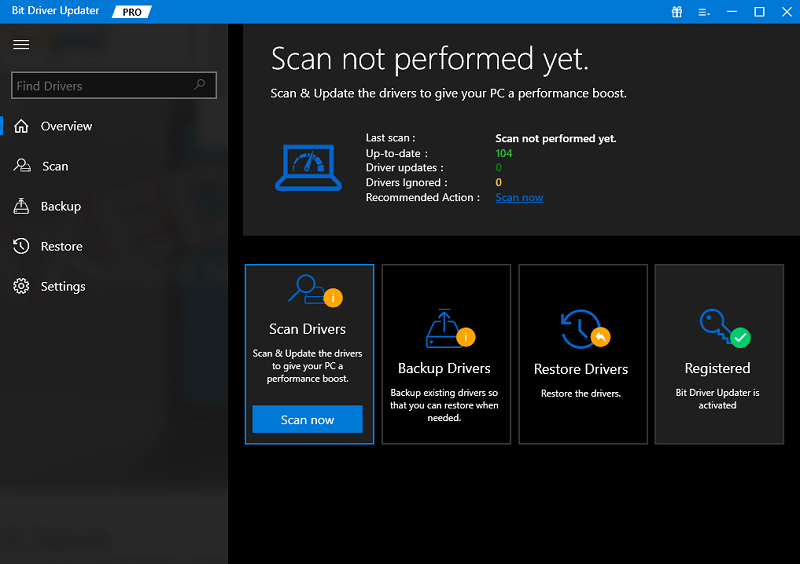
- عندما تظهر جميع برامج التشغيل المعيبة على شاشتك بعد فحص النظام ، انقر فوق الزر"تحديث الآن" لتنزيل برامج التشغيل الفردية.بدلاً من ذلك ، يمكنك الحصول على إصدار PRO واستخدام زرتحديث الكل للحصول على التحديثات لجميع برامج التشغيل.
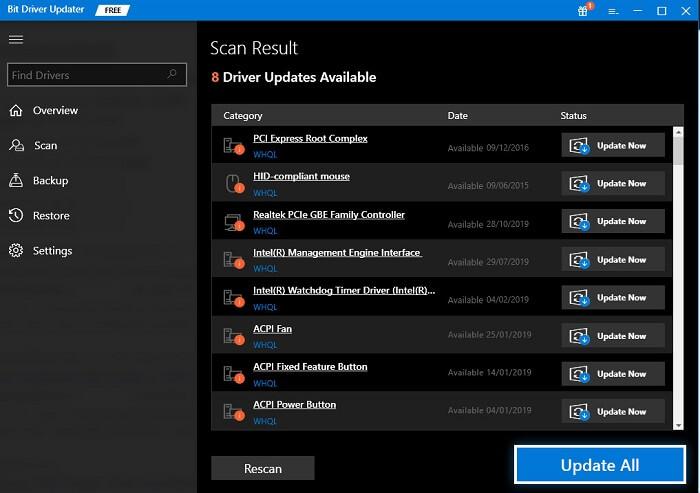
- عند تثبيت جميع التحديثات المطلوبة ، أعد تشغيل النظام لإكمال الإجراء بنجاح.
تنزيل وتحديث برامج تشغيل AMD Radeon RX 580: تم
لذلك ، نأمل أن تتمكن باستخدام الأساليب المتوفرة في الأقسام السابقة من تنزيل برنامج تشغيل الرسومات وتحديثه. تم تجربة واختبار جميع الحلول المقدمة لك قبل إدراجها. وبالتالي ، لن تواجه أي تهديد لسلامة بياناتك أو أمنها في أي من هذه.
من الأفضل أن تحصل على مساعدة Bit Driver Updater لمتابعة تحديث برامج تشغيل AMD Radeon RX 580 على نظام التشغيل Windows 11/10. هذا هو الحل التلقائي الذي سيبقي دائمًا برامج تشغيل النظام لديك محدثًا ويحسن الأداء العام للنظام على الفور.
اقرأ أيضًا: كيفية تنزيل وتحديث برامج تشغيل AMD RX 5700 XT في Windows
إذا كان لديك أي اقتراحات لنا ، شاركها في التعليقات أدناه. يمكنك أيضًا كتابة استفساراتك في المساحة المتوفرة. سيعود خبراؤنا إليك في لمح البصر.
إذا تمكنا من مساعدتك في هذا الدليل حول كيفية تثبيت برامج تشغيل AMD Radeon RX 580 على Windows 10/11 ، فقم بالاشتراك في النشرة الإخبارية من مدونتنا. أدخل بريدك الإلكتروني في المربع وسنتأكد من حصولك على إخطارك بجميع التحديثات الجديدة من صفحتنا. تابعنا على Facebook و Twitter و Instagram و Pinterest و Tumblr للحصول على الدعم.
